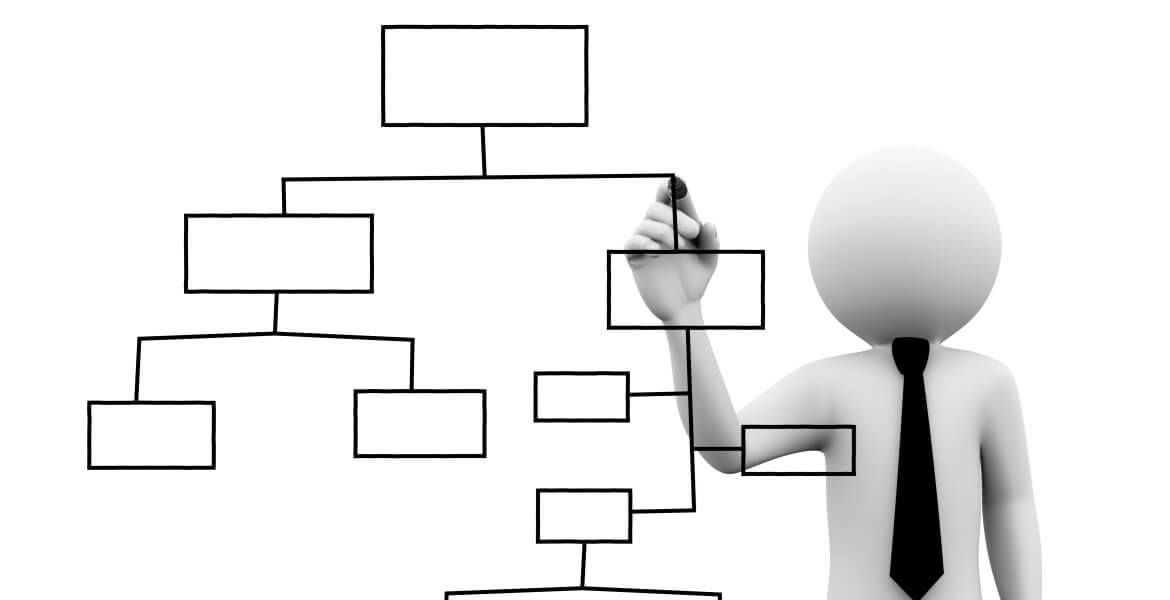WordPress sitenizde güzel bir organizasyon şeması görüntülemek istiyorsunuz musunuz? Organizasyon şeması, şirket hiyerarşisini göstermek ve kullanıcıları işletmeyi yöneten takımla tanıştırmak için yararlıdır. Bu makalede, WordPress ile organizasyon şeması hazırlama nasıl yapılır onu anlatacağız.
Organizasyon Şeması Nedir ve Ne İşe Yarar
Bir organizasyon şeması, çalışanların görev ve yetkilerini hiyerarşik yapıda gösteren bir diyagramdır. İşletmenizin çalışanlarını göstererek markanızın itibarını arttırmanıza yardımcı olur. Aynı zamanda, kullanıcıların çeşitli iş fırsatları, geri bildirimler ve öneriler için kiminle iletişime geçmeleri gerektiğini konusunda fikir sahibi olmasını sağlar.
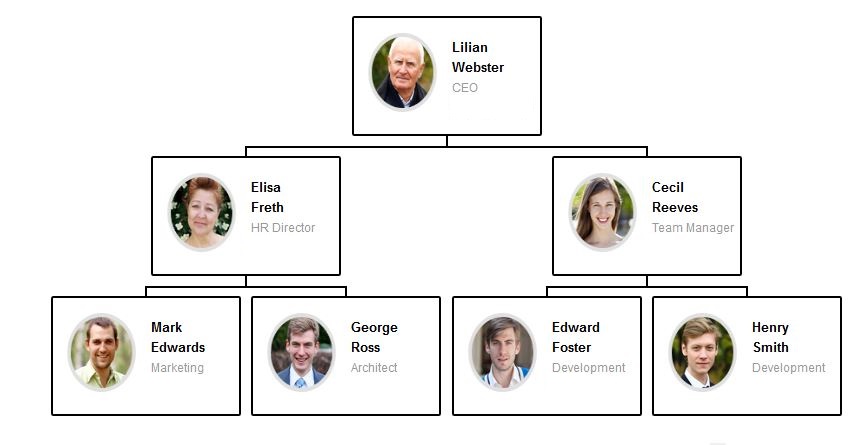
WordPress’te bir şirket organizasyon şemasının nasıl kolayca oluşturulacağını ve yönetileceğini gösterelim.
WordPress’te Organizasyon Şeması Oluşturma
Öncelikle yapmanız gereken ilk şey, Easy Org Chart eklentisini kurmak ve etkinleştirmektir. Yeni başlayanlar için Eklenti Nasıl Yüklenir -Adım Adım Anlatım adlı yazımızı da incelemenizi tavsiye ederiz..
Etkinleştirdikten sonra, yeni bir organizasyon şeması oluşturmak için WordPress admin panelinde Easy Org Chart » Yeni Ekle kısmını tıklayarak yeni bir şema oluşturmanız gerekir.
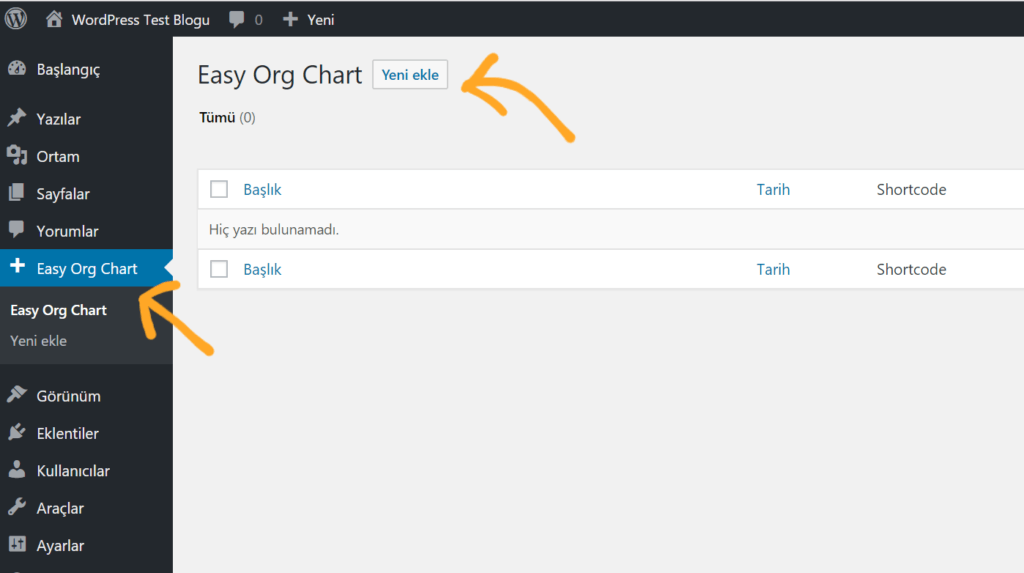
İlk olarak, organizasyon şemanız için bir başlık oluşturmanız gerekiyor. Akabinde, takım çalışanlarını eklemeye başlamak için Build your Org Chart bölümüne geliniz.
İlk sütunda, takım çalışanlarınızın adlarını, iş ünvanı, profil resimlerini ve iletişim bilgileri gibi detayları eklemeniz gerekiyor.
Ardından, başka bir takım üyesi eklemek için Add a person butonunu tıklamanız gerekmektedir. Organizasyon şemasında gösterilecek tüm çalışanlar tamamlanıncaya kadar, aynı işlemi tekrarlayarak devam edin.
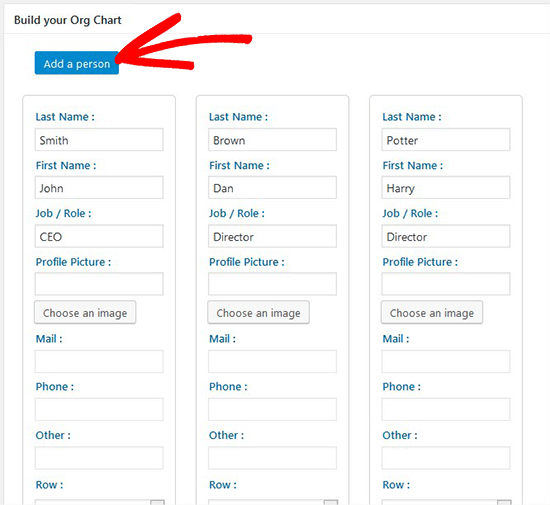
Takım çalışanlarını WordPress admin alanında sağa veya sola sürükleyip bırakabilirsiniz. Ayrıca, her bir takım üyesinin şirketteki hiyerarşik yapısına göre alt üst sıralamasını ve satır numarasını tanımlamanız gerekecektir.
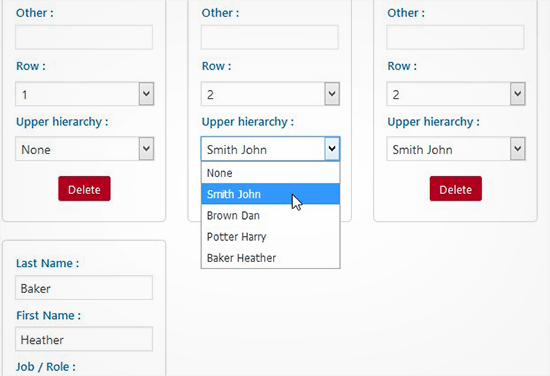
Tüm çalışanları ekledikten sonra, Org Chart Advanced Styling bölümüne gidiniz. Buradan, grafiğin nasıl görünmesi gerektiğini yapılandırabilirsiniz. Bu bölümde, kapsama boyutunu, köşelerini, arka plan rengini ve daha fazlasını seçebilirsiniz.
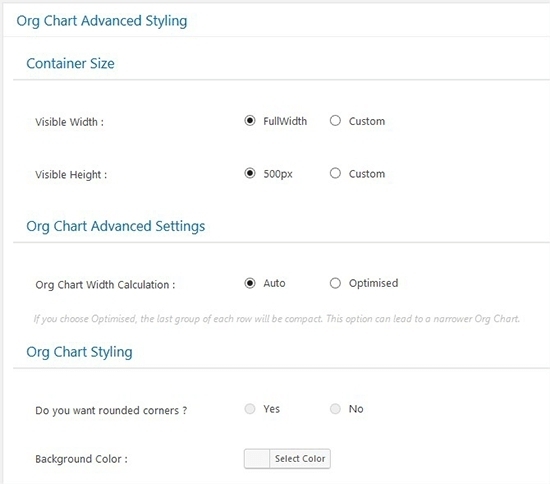
Son rötuşlarınızı tamamladıktan sonra değişiklikleri kaydetmek için Yayımla butonunu tıklayın.
Organizasyon şemasını web sitenizde görüntülemek için, WordPress admin panelindeki Easy Org Chart’ı tıklayarak, oluşturduğunuz şemanın kısa kodunu kopyalayınız.
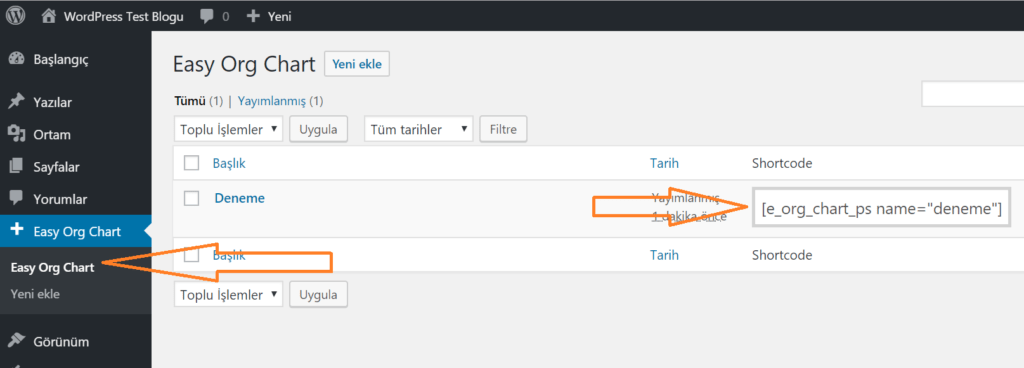
Artık kopyalamış olduğunuz kodu ister sidebar kısmında, isterseniz herhangi bir yazı ya da sayfada yapıştırarak organzasyon şemanızı yayımlamış olacaksınız.